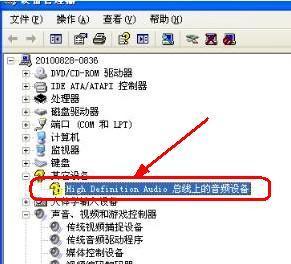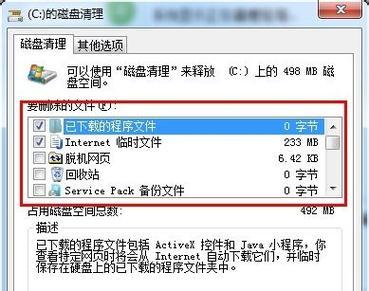电脑新手必备(轻松学会电脑截图技巧)
在日常使用电脑的过程中,经常需要将屏幕上的内容截取保存下来。无论是需要分享信息、编辑教程还是记录问题,截图都是必不可少的操作。然而,对于电脑新手来说,掌握截图技巧可能会显得有些困难。本文将为大家介绍5个最简单的截图方法,帮助你轻松应对各种截图需求,提高工作效率。

一、利用键盘快捷键进行全屏截图
在电脑上进行全屏截图的最简单方法是使用键盘快捷键。按下“PrintScreen”(PrtSc)键即可将当前屏幕内容复制到剪贴板上。打开画图工具或其他图片处理软件,按下“Ctrl+V”组合键将截图粘贴到画布中。保存图片即可。
二、使用截图工具进行区域截图
如果只需要截取屏幕上的部分区域,那么可以使用电脑自带的截图工具。在Windows系统中,按下“Win+Shift+S”组合键即可启动截图工具。选择需要截取的区域并进行截图,截图将会自动保存在剪贴板中,你可以将其粘贴到其他应用程序中。

三、利用快捷键截取活动窗口
在某些情况下,你可能只需要截取当前活动窗口的内容。此时,使用快捷键“Alt+PrintScreen”组合键可以轻松实现。按下快捷键后,当前活动窗口的截图将会被复制到剪贴板上,你可以将其粘贴到其他应用程序中进行编辑或保存。
四、使用第三方截图工具进行滚动截图
有时候,你可能需要截取整个网页或文档的内容,而屏幕显示不完全。这时,第三方截图工具可以帮助你实现滚动截图功能。比如Snagit等软件可以让你在截图过程中滚动屏幕,并将滚动的整个页面一次性保存下来,非常便捷。
五、利用快速笔记软件进行实时截图
除了传统的截图方式外,还有一种更加实时和便捷的方法,那就是使用快速笔记软件。比如Evernote等软件提供了截图功能,你可以随时截取屏幕上的内容,并将其保存到笔记中。这种方式可以让你快速捕捉需要的信息,并随时进行编辑和整理。

截图是电脑使用过程中必备的技能之一,掌握几种简单的截图方法可以极大地提高工作效率。通过使用键盘快捷键、截图工具、第三方软件和快速笔记等多种方式,你可以根据不同的需求选择合适的截图方法。希望本文所介绍的5个简单截图方法对你有所帮助,让你轻松应对各种截图需求。
版权声明:本文内容由互联网用户自发贡献,该文观点仅代表作者本人。本站仅提供信息存储空间服务,不拥有所有权,不承担相关法律责任。如发现本站有涉嫌抄袭侵权/违法违规的内容, 请发送邮件至 3561739510@qq.com 举报,一经查实,本站将立刻删除。
关键词:截图方法
- 哪里可以找到好用免费的公众号编辑器?
- win10系统中常用快捷键有哪些?如何快速使用?
- 最彻底最高效的清理c盘垃圾工具是什么?如何使用这些工具?
- win10家庭版和专业版哪个更流畅?如何选择合适的版本?
- 仙剑奇侠传7配置如何优化?配置不足如何升级?
- 魅惑女巫莫甘娜如何使用技能?她的技能特点是什么?
- PS放大图层的快捷键是什么?如何避免模糊?
- iPhone12无法正常关机时如何强制重启?
- 微信如何查看已删除的好友?已删除好友的记录在哪里?
- dns修复工具如何一键修复?
生活知识最热文章
- 《探索《上古卷轴5》技能点代码的秘密(发现神奇代码)
- 帝国时代3秘籍(揭秘帝国时代3秘籍的应用技巧与策略)
- 文件转换为二进制格式的恢复方法(从二进制格式恢复文件的简易指南)
- 佳能打印机不支持Win10系统(解决方案)
- 在虚拟机上安装XP系统的步骤和注意事项(以虚拟机为主题的XP系统安装教程)
- 电脑连不上手机热点网络怎么办(解决方法及注意事项)
- 优盘文件删除与数据恢复的技巧(以优盘删除的文件如何找回数据)
- 探索最佳电脑配置参数(解读目前最先进的电脑硬件配置)
- 以驱动人生还是驱动精灵,哪个更好(探讨两者之间的优劣势)
- 如何修复oppo手机屏幕黑屏问题(快速解决oppo手机屏幕黑屏的方法及注意事项)
- 最新文章
-
- 户外直播送笔记本电脑价格是多少?如何参与活动?
- 王者荣耀屏蔽功能如何使用?
- 电脑直播时声音小怎么解决?提升音量的方法有哪些?
- 电脑配置设置控制打印机的方法是什么?
- 如何查看和选择笔记本电脑配置?
- 原神中如何获得武器角色?需要满足哪些条件?
- 钢索云台相机与手机连接拍照方法是什么?
- 笔记本电脑键盘自动打字问题如何解决?
- 使用手柄玩魔兽世界治疗职业时如何选择合适的队友?
- 三国杀游戏中频繁掉线怎么办?有哪些稳定连接的技巧?
- 廉价笔记本电脑联网步骤是什么?
- 赛车类手游有哪些?英雄互娱的赛车游戏推荐?
- 王者荣耀全服玩家数量有多少?如何查看当前在线人数?
- 三国杀队友如何区分?有哪些技巧?
- 原神福利大奖怎么领奖?需要满足哪些条件?
- 热门文章
-
- 荣耀手机录音文件存放在哪里?如何找到录音文件的存储位置?
- 电脑无网络连接怎么办?如何检查WiFi设置?
- 小米手机如何设置拍照背景虚化?
- 王者荣耀全服玩家数量有多少?如何查看当前在线人数?
- 手机桌面图标怎么一键整理?整理桌面图标的最佳方法?
- 王者荣耀中典韦的正确使用方法是什么?
- 电脑图标缩小了怎么恢复?主页面图标调整方法是什么?
- 笔记本电脑内存不足如何快速解决?
- 电脑上图标不见了怎么办?如何找回丢失的桌面图标?
- 神舟战神z8游戏本性能如何?值得购买吗?
- PDF文件大小如何调整到指定KB?调整过程中常见问题有哪些?
- 眼影的正确画法是什么?如何用手机拍出好看的眼影照片?
- 电脑桌面图标如何恢复原状?如何找回丢失的桌面图标布局?
- 三国杀游戏中如何添加好友?有哪些方法?
- 如何批量删除苹果通讯录联系人?操作步骤是什么?
- 热门tag
- 标签列表
- 友情链接